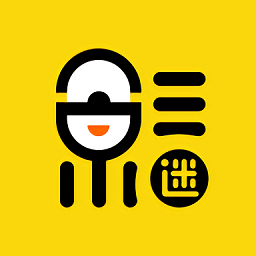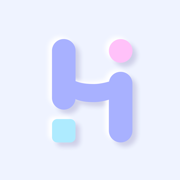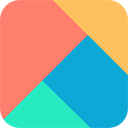如何卸载百度卫士?
作者:佚名 来源:未知 时间:2024-11-17
如何卸载百度卫士
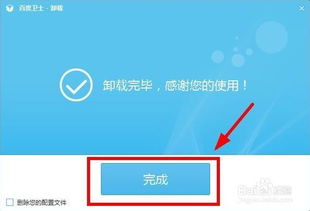
百度卫士作为一款安全防护软件,有时会因为各种原因被用户选择卸载。无论是出于性能考虑,还是因为它自动清理文件或弹出广告,了解如何彻底卸载百度卫士对于许多用户来说是必要的。本文将详细介绍几种不同的卸载方法,帮助用户彻底摆脱百度卫士。
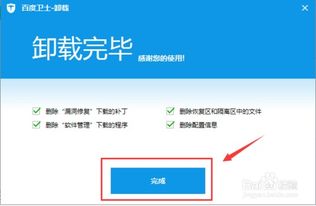
方法一:通过其他卫士自带的“软件管家”卸载
许多电脑安全软件,如360安全卫士、腾讯电脑管家等,都提供了“软件管家”功能,可以方便地管理已安装的软件。以下是具体的操作步骤:
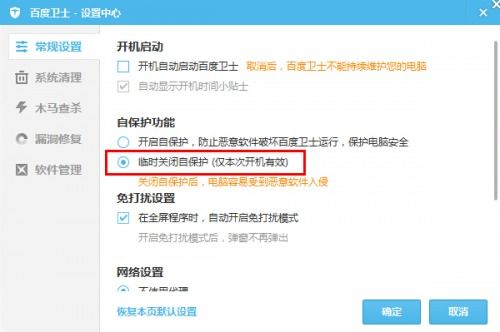
1. 打开软件管家:首先,打开已安装的其他卫士软件,找到并点击“软件管家”功能。
2. 查找百度卫士:在软件管家的“卸载”界面,找到“百度卫士”这一选项。
3. 卸载百度卫士:点击“卸载”按钮,根据提示完成卸载过程。
这种方法简单快捷,适用于大多数用户。
方法二:通过百度卫士自带的卸载程序卸载
如果其他卫士软件不可用,或者你不想使用它们来卸载百度卫士,可以通过百度卫士自带的卸载程序来卸载。
1. 找到安装文件夹:首先,找到百度卫士的安装文件夹。你可以用鼠标右键点击百度卫士的桌面图标,在弹出的选项中点击“打开文件位置”。
2. 运行卸载程序:在百度卫士的安装文件夹中,找到名为“uninst.exe”的应用程序。双击运行它,并根据提示完成卸载过程。
这种方法确保了卸载程序的直接性,避免了其他软件的干扰。
方法三:通过控制面板卸载
控制面板是Windows系统提供的一个管理工具,可以用于卸载程序。以下是具体的操作步骤:
1. 打开控制面板:在电脑左下角的“开始”菜单中,找到并点击“控制面板”。
2. 进入卸载程序界面:在控制面板中,找到并点击“程序和功能”(或“添加/删除程序”),进入卸载程序界面。
3. 查找百度卫士:在卸载程序界面中,找到“百度卫士”这一选项。
4. 卸载百度卫士:用鼠标右键点击“百度卫士”,在弹出的选项中点击“卸载”,根据提示完成卸载过程。
这种方法适用于所有Windows系统用户,是一种标准的卸载方式。
方法四:手动删除安装文件
如果上述方法都无法彻底卸载百度卫士,可以尝试手动删除其安装文件和文件夹。这种方法需要一些基本的计算机知识,并存在一定的风险,因此建议仅在上述方法无效时尝试。
1. 找到安装目录:首先,找到百度卫士的安装目录,通常名为“Baidu”,位于C盘或D盘。
2. 删除安装文件夹:如果百度卫士已经在控制面板中卸载过,安装目录中的文件应该已经大部分被删除。此时,可以直接删除“Baidu”文件夹。如果提示“文件在使用中,不能删除”,可以重新启动计算机后再尝试删除。
3. 查找残留文件:有时,百度卫士的一些文件会分散在其他目录中。你可以在C盘的“Common Files”文件夹中查找名为“Baidu”的文件夹,并进一步删除其中的残留文件。
4. 处理无法删除的文件:如果某些文件无法删除,可以使用其他安全软件(如360安全卫士)自带的粉碎机功能将其粉碎。
注意事项
1. 备份重要数据:在进行任何卸载或删除操作之前,建议先备份重要数据,以防万一。
2. 关闭百度卫士:在卸载或删除之前,确保百度卫士已经完全关闭,以避免文件被占用。
3. 避免误删:在手动删除文件时,一定要确认要删除的文件和文件夹属于百度卫士,以免误删其他重要文件。
4. 重启计算机:在卸载或删除完成后,建议重启计算机,以确保所有相关文件和进程都被彻底删除。
彻底卸载的进一步措施
有时,仅仅通过上述方法卸载百度卫士后,仍然会有一些残留的文件或进程。为了彻底卸载百度卫士,可以采取以下进一步措施:
1. 清理注册表:使用注册表清理工具(如CCleaner)来清理与百度卫士相关的注册表项。这些注册表项可能包含一些指向已删除文件的链接,清理它们可以避免潜在的错误。
2. 检查启动项:在任务管理器或系统配置中检查启动项,确保没有与百度卫士相关的启动项被设置。如果有,将其禁用或删除。
3. 使用专业卸载工具:如果上述方法仍然无法彻底卸载百度卫士,可以考虑使用专业的卸载工具(如Total Uninstaller)来卸载。这些工具能够更深入地扫描和删除与软件相关的文件和注册表项。
总结
卸载百度卫士有多种方法,包括通过其他卫士自带的“软件管家”、百度卫士自带的卸载程序、控制面板以及手动删除安装文件。在卸载过程中,需要注意备份重要数据、关闭百度卫士、避免误删以及重启计算机。为了彻底卸载百度卫士,还可以采取清理注册表、检查启动项以及使用专业卸载工具等措施。希望本文能够帮助用户彻底摆脱百度卫士的困扰。
- 上一篇: 找回消失的语言栏方法
- 下一篇: PSP《超级机器人大战OE》ACE高效个人速刷心得